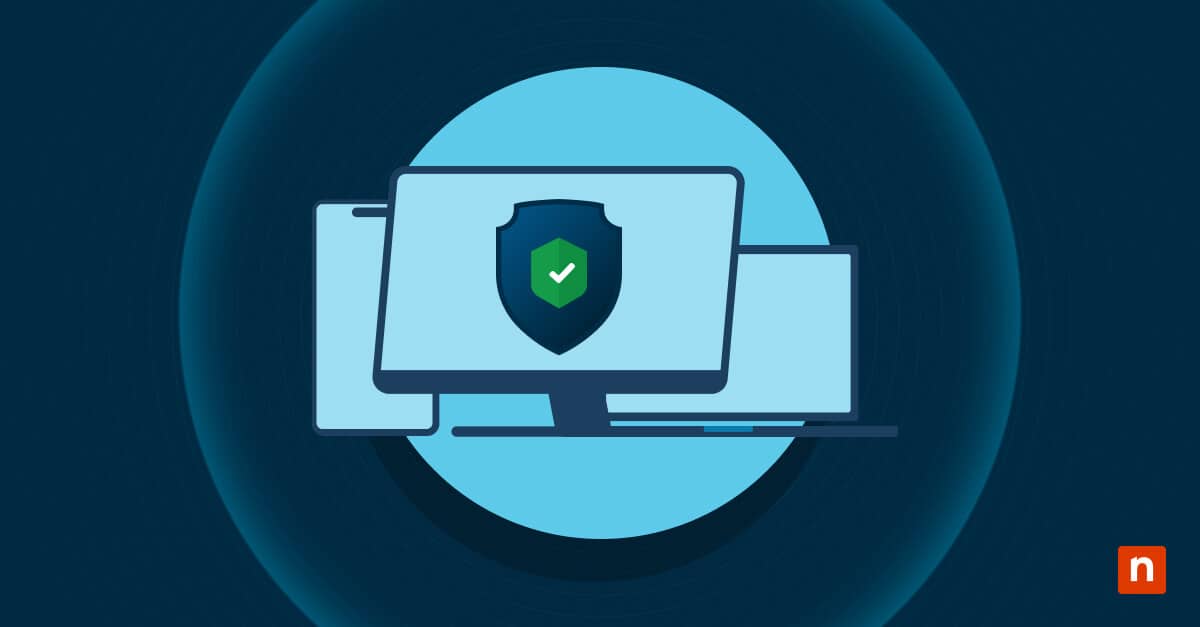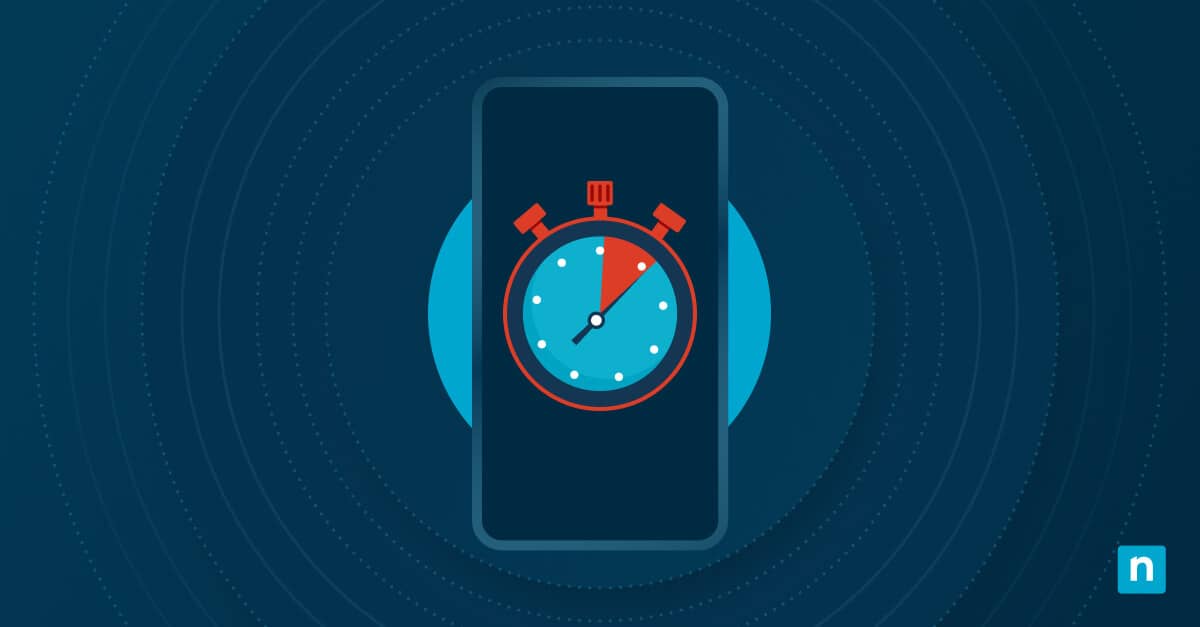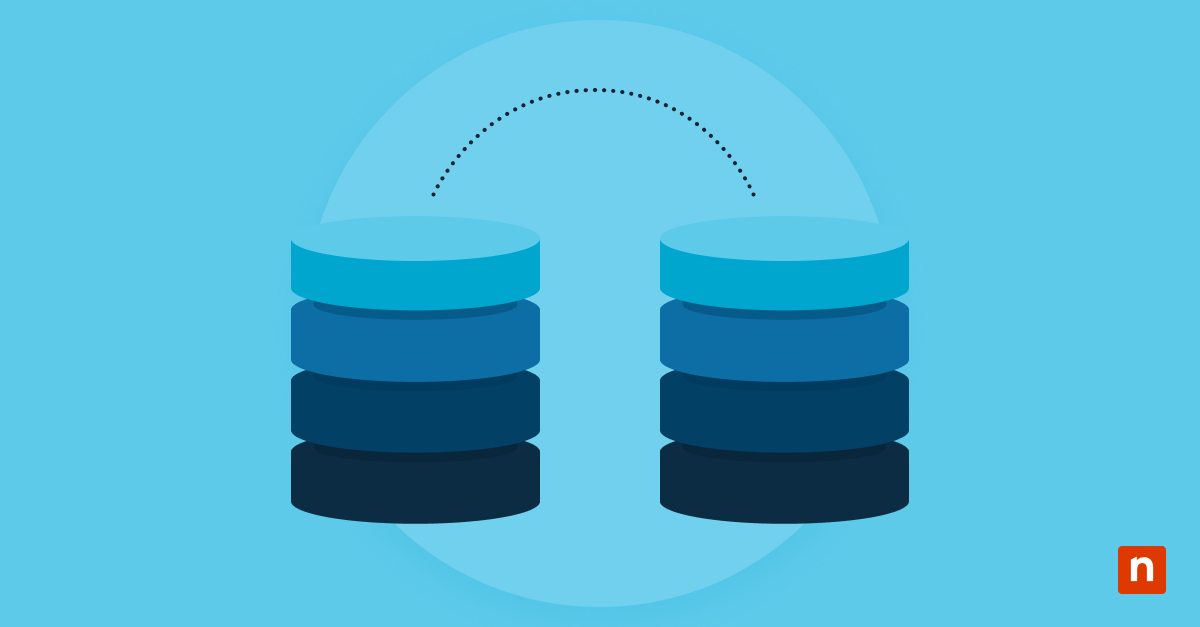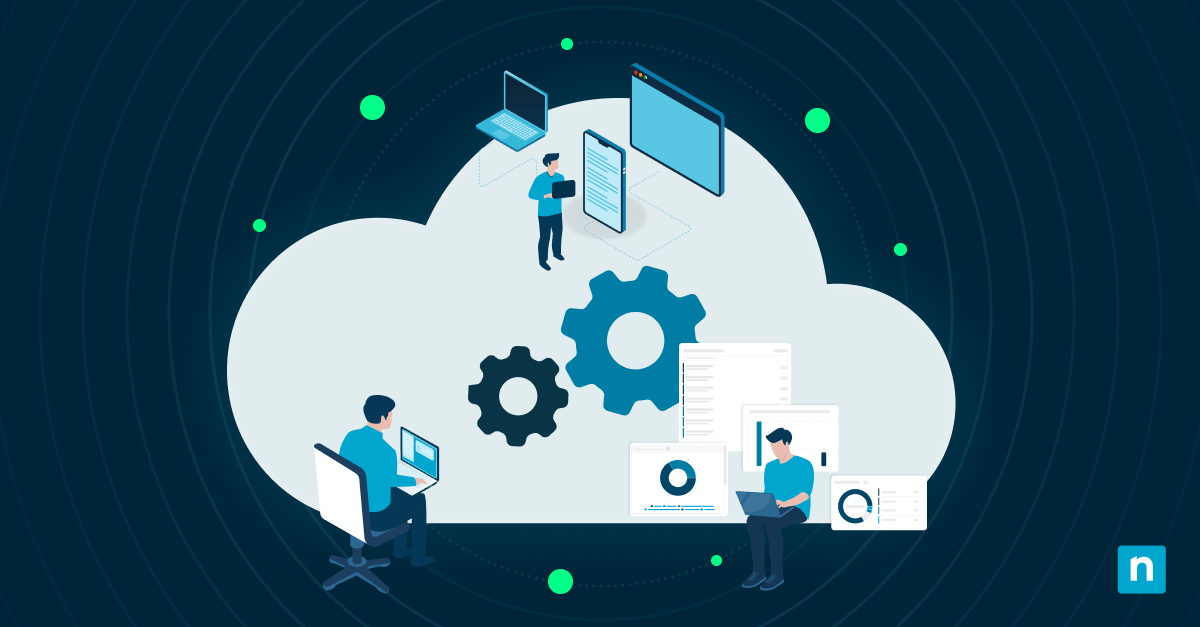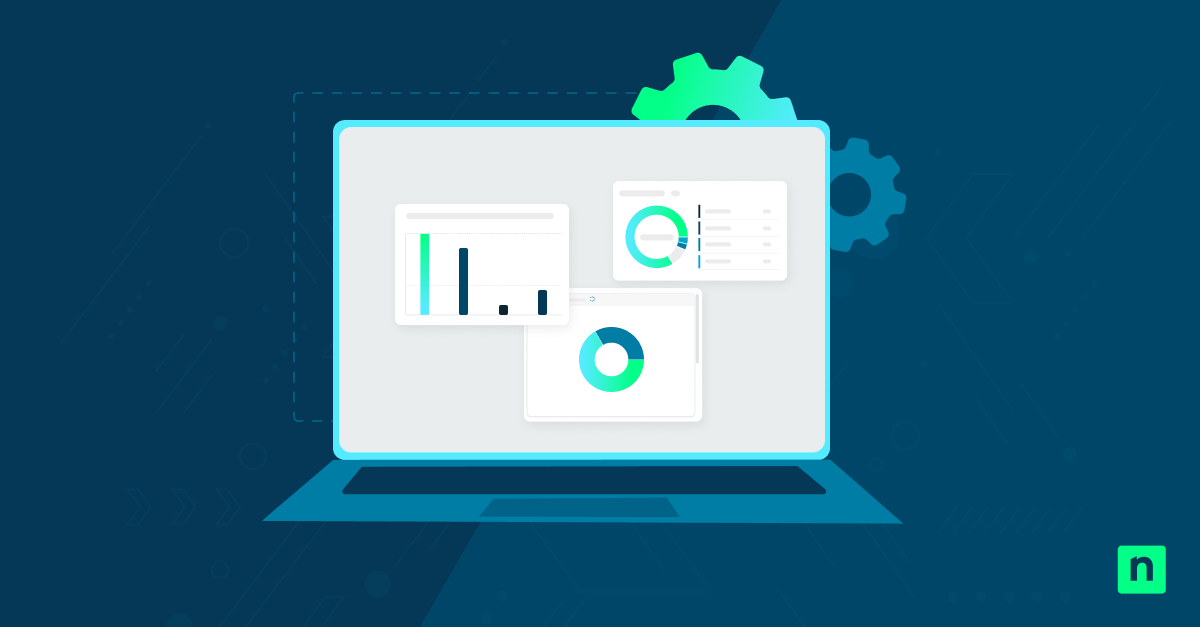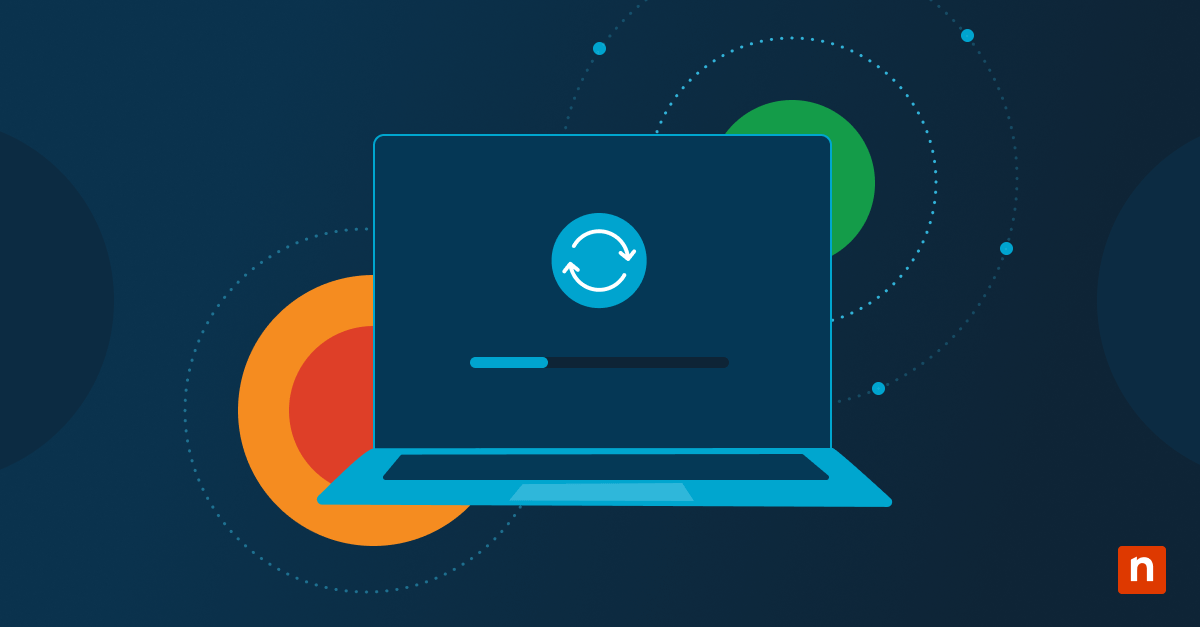Sapevi che puoi condividere qualsiasi finestra dalla barra delle applicazioni direttamente nelle applicazioni di videoconferenza supportate? Si tratta di una funzione di produttività estremamente utile ma sottoutilizzata in Windows 11. Progettata principalmente per Microsoft Teams (sia per le edizioni di lavoro che per quelle scolastiche), la funzione “Condividi qualsiasi finestra dalla barra delle applicazioni” consente di passare il mouse su un’applicazione in esecuzione sulla barra delle applicazioni e di condividere istantaneamente quella finestra durante una videochiamata.
Tuttavia, ci sono diversi motivi per cui potrebbe essere preferibile disabilitare questa funzione, soprattutto negli ambienti gestiti:
- Per prevenire la condivisione accidentale di contenuti: In settori altamente regolamentati, come quello sanitario e finanziario, non vuoi rischiare di condividere inavvertitamente informazioni sui tuoi clienti.
- Per ridurre il disordine dell’interfaccia: Ciò è particolarmente vero per i dispositivi in modalità kiosk, aule condivise o sessioni di infrastruttura desktop virtuale (VDI).
- Per imporre un comportamento coerente dell’interfaccia utente: Se sei un MSP che gestisce decine di endpoint, è ideale avere un comportamento coerente in tutto il tuo parco dispositivi gestiti.
- Per evitare la confusione: Sebbene questa funzione possa semplificare la collaborazione, in particolare per i contesti di lavoro ibridi, può anche creare confusione nelle organizzazioni che utilizzano soluzioni di conferenza diverse da Microsoft Teams.
In questo articolo vengono descritte in dettaglio le istruzioni passo per passo per abilitare e disabilitare questa funzione tramite le Impostazioni, i Criteri di gruppo, l’ Editor del Registro di sistema e PowerShell.
Condividi qualsiasi finestra dalla barra delle applicazioni in Windows 11
Prima di procedere, prendi nota dei seguenti prerequisiti tecnici:
- Il sistema deve avere la build 22557 di Windows 11, che ha introdotto la funzionalità di condivisione delle finestre della barra delle applicazioni, o build successive.
- Questa funzionalità è compatibile solo con Microsoft Teams (edizioni lavoro o scuola). Attualmente non è disponibile quando si utilizza la versione consumer di Teams.
- Devi disporre dei privilegi di amministratore per apportare modifiche utilizzando i criteri di gruppo o l’editor del registro di sistema.
- Assicurati che Microsoft Teams sia installato sul PC. Inoltre, deve essere in esecuzione affinché la richiesta di condivisione appaia quando passi con il mouse sopra una finestra aperta sulla barra delle applicazioni.
🛑 Se una di queste condizioni non è soddisfatta, l’opzione “Condividi questa finestra” non sarà visibile né configurabile.
Metodo 1: Utilizzando le impostazioni
Questo è il modo più semplice per abilitare o disabilitare questa funzione per un singolo utente. È ideale anche per gli scenari in cui gli utenti possono gestire la propria esperienza desktop o per il personale IT che assiste un singolo utente.
- Apri l’applicazione Impostazioni dal menu Start. Puoi anche usare la combinazione di tasti Win + I.
- Vai su Sistema > Multitasking.
- Scorri fino alla sezione Condividi finestra dalla barra delle applicazioni .
- Utilizza l’interruttore a levetta per impostare la funzionalità su Attiva o Disattivata.
Metodo 2: Utilizzando i criteri di gruppo
Questa opzione è consigliata per gli ambienti di dominio o gestiti. I criteri di gruppo forniscono un metodo centralizzato e scalabile per controllare questa funzione su più endpoint.
- Premi la combinazione di tasti Win + R, digita gpedit.msc e clicca su Invio.
- Vai su: Configurazione del computer > Modelli amministrativi > Componenti di Windows > Chat
- Clicca due volte sull’impostazione denominata Configura la finestra di chat dalla barra delle applicazioni.
- Scegli una delle seguenti opzioni:
- Abilitato: Consente agli utenti di condividere le finestre dalla barra delle applicazioni nelle applicazioni supportate.
- Disabilitato: Impedisce la visualizzazione del pulsante di condivisione sui thumbnail della barra delle applicazioni.
- Non configurato: Questo riporta la funzione a un comportamento predefinito, che varia a seconda di come Microsoft Teams è installato e configurato sul dispositivo. A meno che tu non conosca il comportamento predefinito della funzione, ti consigliamo vivamente di non selezionare questa opzione.
- Clicca su Applica, quindi su Ok per salvare le modifiche.
- Riavvia il computer per applicare le modifiche. In alternativa, puoi eseguire gpupdate /force in un prompt dei comandi elevato per forzare il sistema ad aggiornarsi.
Metodo 3: Utilizzando l’editor del registro di sistema
⚠️ Effettua un backup prima di tentare di modificare qualcosa nell’editor del registro di sistema. Comandi errati possono causare l’instabilità del sistema.
- Premi la combinazione di tasti Win + R, digita regedit e clicca su Invio.
- Vai alla seguente chiave di registro:
HKEY_CURRENT_USER\Software\Microsoft\Windows\CurrentVersion\Explorer\Advanced - Clicca con il pulsante destro del mouse su uno spazio vuoto, quindi seleziona Nuovo > Valore DWORD (32-bit). Nominalo TaskbarShareButton.
- Imposta il valore come segue:
- 1: Per abilitare il pulsante “Condividi questa finestra”
- 0: Per disabilitare il pulsante
- Esci dall’Editor del Registro e riavvia Esplora File per rendere effettive le modifiche. Per farlo, accedi a Gestione Attività e cerca Esplora File nella sezione Processi. Clicca con il tasto destro del mouse su di esso e premi Riavvia.
Metodo 4: Utilizzando PowerShell
✅ Raccomandiamo questo corso intensivo gratuito su PowerShell per i professionisti IT. Che tu sia un principiante o abbia bisogno di un ripasso, questo corso ti aiuterà a capire e a seguire le seguenti istruzioni.
- Apri PowerShell come amministratore.
- Per disabilitare la funzione di condivisione dalla barra delle applicazioni, esegui questo comando:
Set-ItemProperty -Path “HKCU:\Software\Microsoft\Windows\CurrentVersion\Explorer\Advanced” -Name “TaskbarShareButton” -Value 0 - Per abilitare la funzione di condivisione dalla barra delle applicazioni, esegui questo comando:
Set-ItemProperty -Path “HKCU:\Software\Microsoft\Windows\CurrentVersion\Explorer\Advanced” -Name “TaskbarShareButton” -Value 1 - Chiudi PowerShell e riavvia Esplora File per applicare le modifiche.
Considerazioni importanti quando si configura la condivisione dalla barra delle applicazioni
- È necessario sottolineare costantemente che il pulsante “Condividi questa finestra” è visibile solo nelle edizioni lavoro o scuola di Microsoft Teams. Se stai utilizzando una versione di Teams diversa, questa funzione non sarà disponibile, indipendentemente dalle impostazioni del sistema.
- Questa funzione dipende da alcune funzionalità grafiche e del sistema operativo, compreso il supporto per l’acquisizione di finestre. Anche se hai installato l’edizione Teams corretta, potrebbe non essere visibile o configurabile a causa di limitazioni hardware.
- Per gli ambienti gestiti, è preferibile disabilitare questa funzione. Ciò è particolarmente vero negli ambienti che lavorano regolarmente con dati sensibili (per esempio con software di medicina, dashboard finanziarie ecc.). Prendi nota delle normative di conformità necessarie, come HIPAA e GDPR, per determinare la necessità eventuale di questa funzione.
- Sui computer condivisi, come i chioschi o gli ambienti di test per la formazione, l’icona di condivisione può confondere gli utenti e indurre a cliccare in modo errato. Per evitare che ciò accada, ti consigliamo di disabilitare questa funzione.